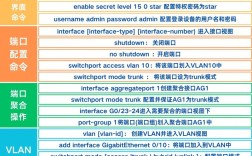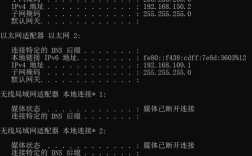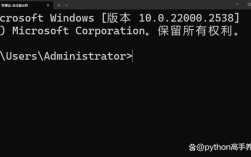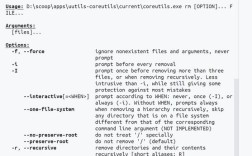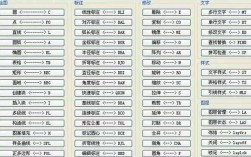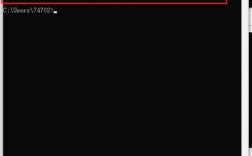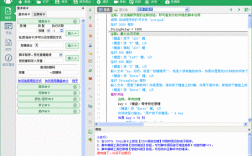在CAD软件中绘制箭头是工程制图和技术文档中的常见需求,通常用于指示方向、标注尺寸或强调特定元素,CAD提供了多种绘制箭头的方法,包括直接使用命令绘制、通过多段线(PLINE)命令自定义、以及使用块(BLOCK)功能创建可重复使用的箭头符号,以下是关于CAD画箭头命令的详细说明。
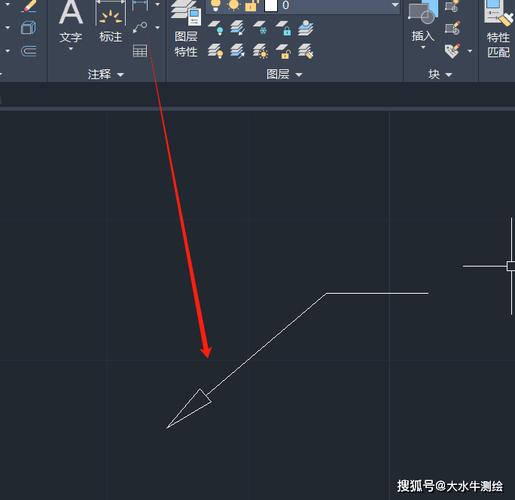
直接使用箭头命令(LEADER)
CAD中的“引线”(LEADER)命令是快速绘制箭头的常用工具,尤其适用于标注说明文字或指示特定位置,操作步骤如下:
- 启动命令:在命令行输入
LEADER并按回车,或通过“标注”菜单选择“引线”。 - 指定起点:在绘图区域点击箭头的起点位置。
- 设置箭头样式:命令行提示“指定下一点或[注释(A)/格式(F)/放弃(U)]:<注释>”,输入
F进入格式设置,选择“箭头”选项,从下拉列表中选择箭头样式(如“实心闭合”“倾斜”“建筑标记”等)。 - 绘制箭头:依次点击箭头的转折点,直至终点位置,按回车确认,若需添加文字,输入
A并输入注释内容。
优点:操作简单,可快速添加带箭头的引线;缺点:灵活性较低,难以自定义箭头形状或尺寸。
使用多段线(PLINE)命令自定义箭头
当需要绘制特定尺寸或样式的箭头时,多段线命令是更灵活的选择,通过设置多段线的宽度,可以轻松绘制实心或空心箭头。
- 启动命令:输入
PLINE并按回车。 - 指定起点:点击箭头尾部起点。
- 设置宽度:命令行提示“指定下一个点或[圆弧(A)/半宽(H)/长度(L)/放弃(U)/宽度(W)]”,输入
W设置起点宽度(如0)和终点宽度(如箭头头部宽度,例如5)。 - 绘制箭头:向箭头方向移动鼠标并点击,绘制箭头主体;若需箭头头部,再次输入
W将终点宽度设为较大值(如10),绘制短线条形成箭头尖端。 - 闭合路径:若为实心箭头,可通过闭合多段线填充颜色。
示例:绘制一个长度为20、头部宽度为10的箭头:
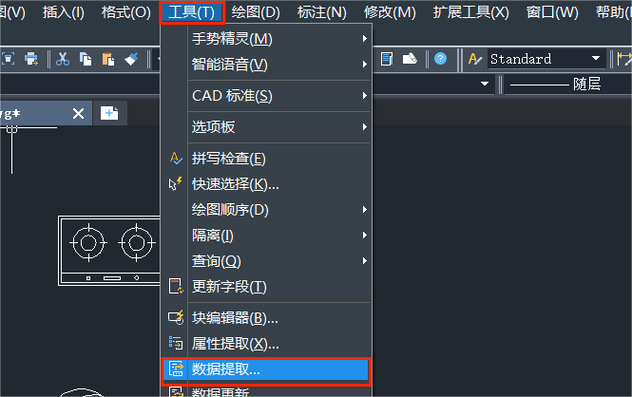
- 输入
PLINE,点击起点。 - 输入
W,起点宽度0,终点宽度0,绘制长度为15的直线。 - 输入
W,起点宽度10,终点宽度0,绘制长度为5的斜线形成箭头头部。
优点:完全自定义箭头形状、尺寸和样式;缺点:操作步骤稍多,需精确控制宽度参数。
使用块(BLOCK)命令创建可复用箭头
如果需要在图纸中多次使用相同箭头,可通过块功能将其定义为 reusable 对象,提高绘图效率。
- 绘制箭头:先用PLINE或LINE命令绘制一个基础箭头。
- 创建块:输入
BLOCK命令,在弹出的对话框中输入块名称(如“ARROW”),选择箭头图形,指定基点(如箭头尾部)。 - 插入块:输入
INSERT命令,选择“ARROW”块,在需要的位置插入,并可调整比例和旋转角度。
优点:快速复用,保持图形一致性;缺点:需预先定义块,修改箭头样式需重新定义块。
其他方法
- 多重引线(MLEADER):适用于复杂标注,可通过“格式”选项卡自定义箭头样式和引线结构。
- 填充图案(HATCH):与多段线结合,可填充箭头区域形成实心效果。
常见箭头绘制参数参考
| 箭头类型 | 适用场景 | 常用命令 | 关键参数设置 |
|---|---|---|---|
| 标注引线箭头 | 尺寸标注、文字说明 | LEADER、MLEADER | 箭头样式=实心闭合 |
| 自定义方向箭头 | 流程图、示意图 | PLINE | 起点宽度=0,终点宽度=5-10 |
| 可复用箭头 | 重复使用的符号 | BLOCK、INSERT | 块名称自定义,基点为尾部 |
相关问答FAQs
问题1:如何绘制带箭头的弧线?
答:可使用PLINE命令,先绘制弧线(输入 A 选择“圆弧”选项),再设置终点宽度形成箭头,输入 PLINE,点击起点,输入 A 选择“角度”或“圆心”,绘制弧线后,输入 W 设置终点宽度为10,弧线末端自动形成箭头。
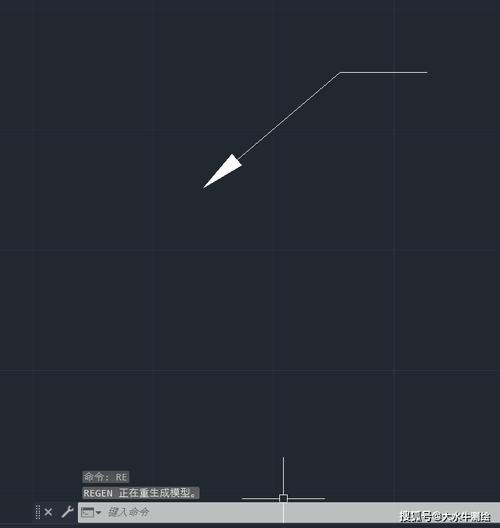
问题2:如何修改已绘制箭头的样式?
答:若使用LEADER或MLEADER命令绘制的箭头,选中后右键选择“特性”,在“箭头”下拉列表中更换样式;若为PLINE绘制的箭头,需选中后使用“编辑多段线”(PEDIT)命令修改宽度参数,或分解后重新绘制。